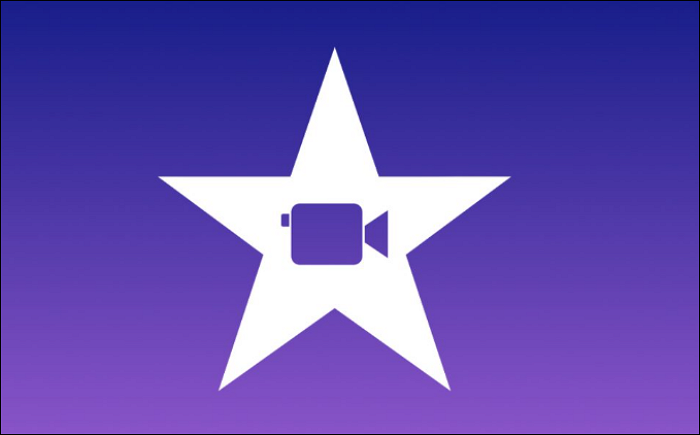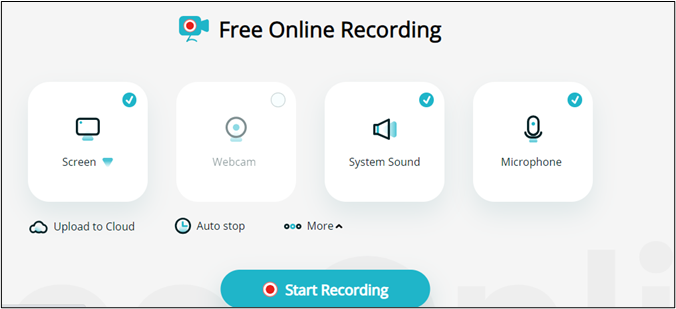-
![]()
Jacinta
"Obrigada por ler meus artigos. Espero que meus artigos possam ajudá-lo a resolver seus problemas de forma fácil e eficaz."…Leia mais -
![]()
Rita
"Espero que minha experiência com tecnologia possa ajudá-lo a resolver a maioria dos problemas do seu Windows, Mac e smartphone."…Leia mais -
![]()
Leonardo
"Obrigado por ler meus artigos, queridos leitores. Sempre me dá uma grande sensação de realização quando meus escritos realmente ajudam. Espero que gostem de sua estadia no EaseUS e tenham um bom dia."…Leia mais
Índice da Página
0 Visualizações
CONTEÚDO DA PÁGINA:
- A melhor ferramenta para gravar DayZ
- Grave DayZ com Medal.tv
- Grave DayZ com tecla de atalho no teclado
- Grave a jogabilidade do DayZ com OBS
- Grave DayZ com gravador FBX
Você já jogou o jogo DayZ? Você está interessado em fazer um tutorial de gameplay para compartilhar com seus amigos ou fãs? Nesse caso, você pode seguir os tutoriais deste artigo para gravar sua jogabilidade e torná-la um vídeo tutorial.
Como muitas pessoas não sabem como gravar o processo de jogo do DayZ corretamente, mostraremos passo a passo as ferramentas apresentadas a seguir. Leia mais adiante para aprender sobre alguns dos melhores gravadores de jogos e como usá-los para gravar DayZ.
A melhor ferramenta para gravar DayZ
EaseUS RecExperts é um dos softwares de gravação de jogos mais populares. Este gravador de tela para Mac e Windows permite gravar vários jogos de alta qualidade em resolução 4K. Além de gravar o jogo na tela, você também pode capturar o áudio do sistema e do microfone para adicionar narração.
Além disso, ele pode capturar sua webcam para gravar jogos e rostos ao mesmo tempo, tornando o vídeo do jogo persuasivo. Além disso, suporta capturas de tela do vídeo do jogo durante a gravação. Após a gravação, você pode usar a ferramenta de corte integrada para editar e compartilhar as gravações.
Principais características:
- Grave Google Meet , Zoom, Teams e outras conferências
- Faça uma captura de tela de qualquer área da tela
- Grave a tela, o áudio e a webcam como um vídeo
- Reproduza arquivos de vídeo e áudio de terceiros com um clique
- Pode ser usado para gravar Overwatch, LOL, CrossFire, etc.
Clique no botão abaixo para baixar o EaseUS RecExperts e siga as etapas para gravar o DayZ com ele.
Passo 1. Inicie o jogo que deseja gravar e inicie o gravador de jogos EaseUS. Em seguida, selecione o modo Jogo.

Passo 2. Clique no ícone de noz para abrir a janela Configurações e, a seguir, clique em "Vídeo" para ajustar a taxa de quadros (de 1 a 144), qualidade do vídeo, formato, etc.
Além disso, você pode clicar no botão “Jogo” para alterar algumas opções de sobreposição do jogo. Uma vez feito isso, clique em "OK".

Passo 3. Volte para a interface do modo Jogo e clique em “Selecionar Jogo” para escolher a jogabilidade que deseja capturar. Em seguida, clique em REC para iniciar a gravação do jogo.

Passo 4. Você verá uma pequena barra mostrando o horário do seu registro. Se necessário, você pode fazer capturas de tela durante a gravação ou definir um horário específico para interromper a gravação clicando no ícone “Relógio” na barra de ferramentas.

Passo 5. Uma vez feito isso, você pode assistir e editar as imagens gravadas com o editor de vídeo integrado. No vídeo gravado, você pode cortar as gravações como desejar.

Grave DayZ com Medal.tv
Medal.tv é um dos gravadores de tela de download gratuito para PC e outros dispositivos. Ele pode detectar e gravar automaticamente clipes de momentos do jogo. E seus clipes serão salvos com a mesma qualidade do original. Caso não queira gravar ruídos, basta habilitar a função “Game Audio Only” antes de gravar.
Medal.tv é talvez a maneira mais rápida de fazer clipes sem diminuir a velocidade do jogo. Você não precisa se preocupar com a falta de espaço dos clipes no seu dispositivo, basta enviá-los para Medal.tv gratuitamente em resolução máxima. Verifique as etapas abaixo para gravar DayZ com ele.
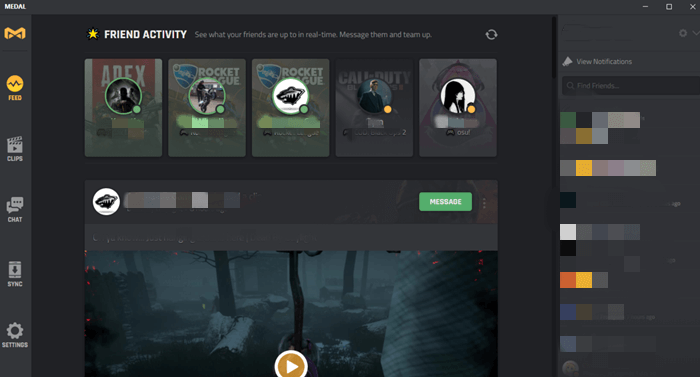
Passo 1. Baixe e instale Medal.tv no seu dispositivo. Defina a duração do clipe, a resolução e a tecla de atalho para gravação, se desejar.
Passo 2. Jogue DayZ no seu computador e execute o Medal em segundo plano.
Etapa 3. Pressione a tecla de atalho para começar a gravar clipes de jogos DayZ.
Passo 4. Após a gravação, você pode clicar em "Editar e Compartilhar" para modificar sua gravação e compartilhá-la com seus amigos.
Grave DayZ com tecla de atalho no teclado
Se você estiver usando um computador com Windows 10 e posterior, poderá gravar clipes DayZ com apenas alguns cliques. Na verdade, você já tem a Barra de Jogo Xbox instalada no seu computador. Este recurso permite que você realize atividades simples de gravação de tela, incluindo, entre outras, a criação de tutoriais em vídeo, captura de jogabilidade, etc.
Antes de usar este gravador de tela integrado para PC para gravar tela e jogo, você precisará habilitá-lo em seu computador. Se você não sabe como fazer isso, basta seguir as etapas abaixo para prosseguir.

Passo 1. Abra as configurações do Windows e clique em "Jogos" > "Modo de Jogo". Em seguida, certifique-se de ativar este modo.
Passo 2. Abra a janela do jogo que deseja gravar e pressione as teclas “Windows” + “G” simultaneamente no teclado para abrir a Barra de Jogo Xbox.
Etapa 3. Clique no ícone "Capturar" para alternar o widget de Captura. Em seguida, clique no ícone da câmera para iniciar a gravação.
Passo 4. Quando terminar, clique no botão "Parar" na barra de gravação. Ou você pode pressionar diretamente “Windows + ALT + R” no teclado para encerrar a gravação.
Grave a jogabilidade do DayZ com OBS
OBS é um dos aplicativos de gravação de tela de código aberto mais populares entre os jogadores. Tem muitos recursos para experimentar. Com sua ajuda, você pode gravar seu jogo e reuniões online com apenas um clique.
Suportando a função de câmera virtual, o OBS permite usá-la como entrada para outros programas. Com ele, você também pode gravar transmissões ao vivo sem marca d'água e limitação de tempo. Agora, verifique as etapas de gravação do DayZ com ele.

Passo 1. Baixe e instale o OBS no seu computador. Inicie o aplicativo e vá até a aba “Cenas” presente na parte inferior da tela.
Passo 2. Clique no botão “+” para criar uma nova cena. Vá até a aba "Fontes" e clique no botão "+". Selecione a opção “Dispositivo de captura de vídeo” no menu.
Passo 3. Na aba "Controles", clique na opção "Iniciar Gravação" para iniciar a gravação. Quando terminar, clique na opção “Parar Gravação”.
Grave DayZ com gravador FBX
FBX Recorder é a última ferramenta que apresentamos para gravar a jogabilidade do DayZ. Este gravador de tela para Windows 10 e outros dispositivos permite aos usuários fazer clipes e capturas de tela instantâneos com teclas de atalho. Você pode gravar jogos de desktop e também jogos da web.
Além disso, você pode gravar seu jogo em segundo plano, como no modo DVR. Este gravador de jogo se ajustará automaticamente de acordo com a disponibilidade de largura de banda e, portanto, você só precisa começar a gravar e deixar que ele faça o resto para você. Aqui estão as etapas para gravar DayZ usando o gravador FBX.
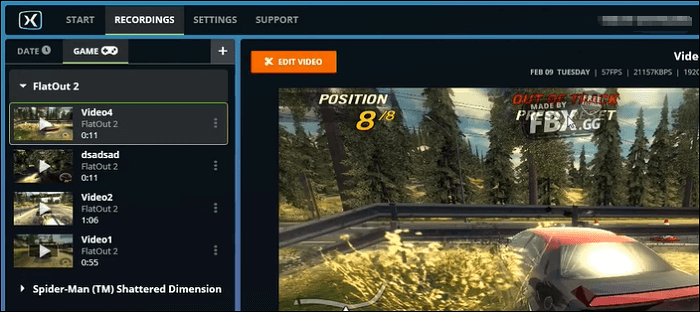
Passo 1. Baixe e instale o Gravador FBX. Inicie-o e vá em "Configurações".
Passo 2. Vá em “Webcam” no menu esquerdo e ative as opções “Gravar webcam” e “Mostrar webcam durante a gravação”.
Passo 3. Selecione sua webcam em "Fonte" e clique em "Visualizar webcam e definir posição e tamanho" para ver onde a janela de sobreposição será colocada.
Passo 4. Inicie o jogo e pressione "Ctrl+F12" para começar a gravar o jogo junto com a webcam. Pressione-o novamente para interromper a gravação. O vídeo gravado será encontrado no FBX Recorder na aba “Gravações”.
Conclusão
Esperamos que você tenha escolhido um gravador de tela que atenda às suas necessidades em relação à gravação de jogos. Caso ainda não tenha feito isso, sugerimos que você baixe e use o EaseUS RecExperts. Ele pode gravar a tela, o áudio do sistema, o som do microfone, a webcam e o jogo ao mesmo tempo, se desejar. Basta clicar no botão abaixo para baixá-lo agora!
EaseUS RecExperts

um clique para gravar tudo na tela!
sem limite de tempo sem marca d’água
Iniciar a Gravação